Existuje spousta užitečných a jedinečných nástrojů Windows, které můžete spustit prostřednictvím příkazového řádku. Jedním z nich je nástroj ChkDsk, který je nezbytným monitorovacím nástrojem. Chcete-li jej však používat bezproblémovým způsobem, budete určitě muset snížit odpočítávání časovače, které může trvat věky.
Připravili jsme podrobné vysvětlení, jak snížit zpoždění odpočítávacího časovače, a najdete jej níže.
Jak zkrátit čas odpočítávání časovače ChkDsk v systému Windows 10
Monitorování a diagnostiku HDD má na starosti obslužný nástroj ChkDsk (Check Disk). Při prvním náznaku možného poškození nebo chybných sektorů sám systém tento nástroj automaticky povolí. Poté před spuštěním systému Windows zkontroluje stav pevného disku a poskytne vám cenné informace o kritických problémech nebo vám poradí, abyste opravili nebo dokonce vyměnili úložnou jednotku. Příkaz ChkDsk můžete navíc spustit ručně v příkazovém řádku se zvýšenými oprávněními.
Ať tak či onak, jedná se o důležitý nástroj, který může prokázat záchranu života při včasném rozpoznání poškození pevného disku a dalších problémů. Pokud pro monitorování HDD nepoužíváte žádnou alternativu třetí strany, je vaším nejlepším přítelem ChkDsk.
Ale jak můžete předpokládat, existuje jeden jednoduchý problém, pokud chcete, menší nevýhoda, a to je odpočítávání časovače. Totiž po spuštění obslužného programu ChkDsk a těsně předtím, než začne skenovat, budete muset po kontrole každého oddílu počkat přibližně 10 sekund.
Pokud máte více oddílů, tato doba odpočítávání má tendenci se hromadit a čekací doba může představovat docela nepříjemnost. A nejpodivnější věc na odpočítávání časovače ChkDsk? Pokud je odpočítávání zcela deaktivováno (nastaveno na 0), nebude to mít vliv. Na druhou stranu, pokud jste ochotni poskytnout systému čas na přepínání mezi oddíly, můžete nastavit 3 sekundy nebo něco podobného. Ale budete souhlasit, když řekneme, že 10sekundové zpoždění je příliš mnoho.
Konečně je zde způsob, jak změnit zpoždění odpočítávání, a můžete to provést podle následujících pokynů:
- Do vyhledávacího panelu Windows zadejte cmd.
- Klepněte pravým tlačítkem na ikonu Příkazový řádek a rozhodnout se Spustit jako administrátor.
- Do příkazového řádku zadejte následující příkaz a stisknutím klávesy Enter potvrďte aktuální hodnotu časovače odpočítávání:
- chkntfs / t
- Nyní zadejte tento příkaz, abyste změnili zpoždění v sekundách, a stiskněte klávesu Enter. Můžete vložit libovolnou číselnou hodnotu začínající 0 (nula).
- chkntfs / t: 3
- Tím se změní zpoždění odpočítávání na 3 sekundy.
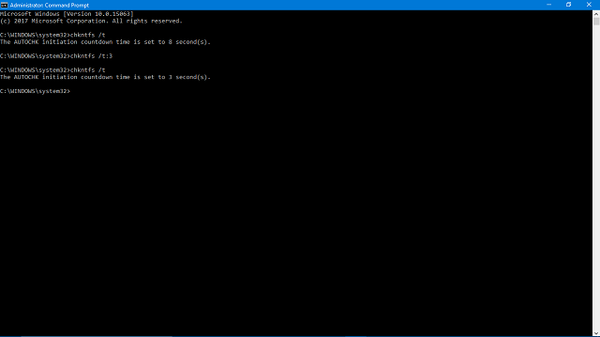
To by mělo stačit. Tímto způsobem byste měli podstatně urychlit proces spouštění. Máte-li jakékoli dotazy týkající se obslužného programu ChkDsk, doporučujeme vám je zveřejnit v sekci komentářů níže.
 Friendoffriends
Friendoffriends



